Συγγραφέας:
Christy White
Ημερομηνία Δημιουργίας:
6 Ενδέχεται 2021
Ημερομηνία Ενημέρωσης:
1 Ιούλιος 2024
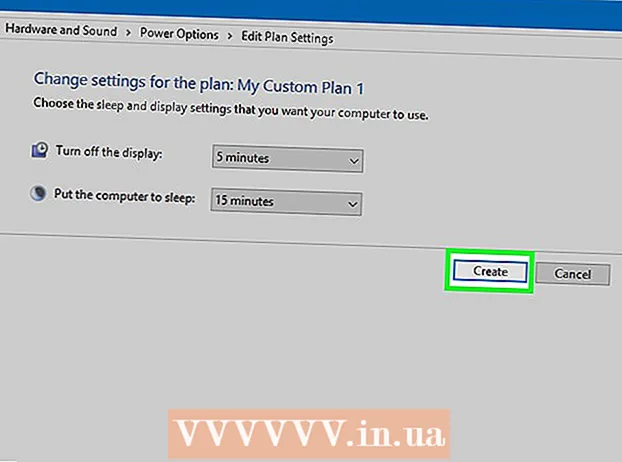
Περιεχόμενο
- Για να πας
- Μέθοδος 1 από 3: Μεγιστοποίηση της διάρκειας ζωής της μπαταρίας βραχυπρόθεσμα
- Μέθοδος 2 από 3: Μεγιστοποίηση της διάρκειας ζωής της μπαταρίας βραχυπρόθεσμα
- Μέθοδος 3 από 3: Αλλάξτε τις ρυθμίσεις της μπαταρίας
- Συμβουλές
- Προειδοποιήσεις
Αυτό το wikiHow σας διδάσκει πώς να αποτρέψετε την εξάντληση της μπαταρίας του φορητού υπολογιστή HP πολύ γρήγορα, τόσο βραχυπρόθεσμα όσο και μακροπρόθεσμα.
Για να πας
Μέθοδος 1 από 3: Μεγιστοποίηση της διάρκειας ζωής της μπαταρίας βραχυπρόθεσμα
 Κρατήστε το φορητό σας συνδεδεμένο όταν δεν το χρησιμοποιείτε. Αυτό διασφαλίζει ότι η μπαταρία σας είναι πάντα πλήρως φορτισμένη όταν ενεργοποιείτε ξανά τον υπολογιστή.
Κρατήστε το φορητό σας συνδεδεμένο όταν δεν το χρησιμοποιείτε. Αυτό διασφαλίζει ότι η μπαταρία σας είναι πάντα πλήρως φορτισμένη όταν ενεργοποιείτε ξανά τον υπολογιστή. - Για παράδειγμα, θα μπορούσατε να συνδέσετε τον υπολογιστή σας σε φορτιστή πριν πάτε για ύπνο.
 Κλείστε τις περιττές εφαρμογές. Τυχόν προγράμματα που δεν χρησιμοποιείτε αυτήν τη στιγμή πρέπει να είναι κλειστά για να μειώσετε τον αριθμό των εφαρμογών που λειτουργούν με μπαταρία.
Κλείστε τις περιττές εφαρμογές. Τυχόν προγράμματα που δεν χρησιμοποιείτε αυτήν τη στιγμή πρέπει να είναι κλειστά για να μειώσετε τον αριθμό των εφαρμογών που λειτουργούν με μπαταρία. - Θα πρέπει επίσης να αποφύγετε τη χρήση βαρέων προγραμμάτων, όπως προγράμματα αναπαραγωγής βίντεο ή προγράμματα επεξεργασίας φωτογραφιών, εάν είναι δυνατόν, ενώ ο υπολογιστής σας λειτουργεί με μπαταρία.
 Αποσυνδέστε περιττά περιφερειακά. Πράγματα όπως μονάδες flash, CD, το ποντίκι σας και άλλα περιφερειακά θα εξαντλήσουν την μπαταρία σας πιο γρήγορα - αφαιρέστε αυτά τα στοιχεία για λίγη ώθηση στη διάρκεια ζωής της μπαταρίας.
Αποσυνδέστε περιττά περιφερειακά. Πράγματα όπως μονάδες flash, CD, το ποντίκι σας και άλλα περιφερειακά θα εξαντλήσουν την μπαταρία σας πιο γρήγορα - αφαιρέστε αυτά τα στοιχεία για λίγη ώθηση στη διάρκεια ζωής της μπαταρίας.  Μειώστε τη φωτεινότητα της οθόνης του υπολογιστή σας. Κάντε κλικ στο τετράγωνο εικονίδιο του Κέντρου δράσης στην κάτω δεξιά γωνία της οθόνης (ή πατήστε ⊞ Νίκη+ένα) και μετά κάντε κλικ στο πλαίσιο Λάμψη έως ότου η φωτεινότητα του υπολογιστή σας μειωθεί στο 50 τοις εκατό (ή χαμηλότερη εάν προτιμάτε).
Μειώστε τη φωτεινότητα της οθόνης του υπολογιστή σας. Κάντε κλικ στο τετράγωνο εικονίδιο του Κέντρου δράσης στην κάτω δεξιά γωνία της οθόνης (ή πατήστε ⊞ Νίκη+ένα) και μετά κάντε κλικ στο πλαίσιο Λάμψη έως ότου η φωτεινότητα του υπολογιστή σας μειωθεί στο 50 τοις εκατό (ή χαμηλότερη εάν προτιμάτε). - Η φωτεινότητα της οθόνης του υπολογιστή είναι ένας από τους μεγαλύτερους συντελεστές στην εξάντληση της μπαταρίας, οπότε αυτό θα επεκτείνει δραστικά τη διάρκεια ζωής της μπαταρίας σας εάν είστε συνηθισμένοι στην υψηλή φωτεινότητα όλη την ώρα.
- Εάν ο φορητός υπολογιστής σας διαθέτει οπίσθιο πληκτρολόγιο, μπορείτε να απενεργοποιήσετε τη λειτουργία οπίσθιου φωτισμού πατώντας Φιν και πατώντας το εικονίδιο πληκτρολογίου στο επάνω μέρος του πληκτρολογίου του φορητού υπολογιστή σας (σε ορισμένους υπολογιστές, ενδέχεται να έχετε το Φιντο κλειδί μπορεί να μην είναι καν απαραίτητο).
 Απενεργοποιήστε το Bluetooth. Όπως και η φωτεινότητα της οθόνης, μπορείτε να το κάνετε από το Κέντρο δράσης πατώντας το έγχρωμο Bluetoothκουτί.
Απενεργοποιήστε το Bluetooth. Όπως και η φωτεινότητα της οθόνης, μπορείτε να το κάνετε από το Κέντρο δράσης πατώντας το έγχρωμο Bluetoothκουτί. - Εάν το πλαίσιο είναι γκρι και λέει "Απενεργοποίηση" παρακάτω, το Bluetooth είναι ήδη απενεργοποιημένο.
 Χρησιμοποιήστε την Εξοικονόμηση μπαταρίας. Η Εξοικονόμηση μπαταρίας είναι μια δυνατότητα των Windows 10 που απενεργοποιεί προσωρινά την υψηλή απόδοση, όπως σκιές και άλλα γραφικά. Μπορείτε να το ενεργοποιήσετε κάνοντας πρώτα κλικ στο εικονίδιο μπαταρίας του φορητού υπολογιστή σας στην άκρη δεξιά γωνία της γραμμής εργασιών και, στη συνέχεια, "Ρυθμίσεις μπαταρίας" και, στη συνέχεια, Εξοικονόμηση μπαταρίας στο παράθυρο
Χρησιμοποιήστε την Εξοικονόμηση μπαταρίας. Η Εξοικονόμηση μπαταρίας είναι μια δυνατότητα των Windows 10 που απενεργοποιεί προσωρινά την υψηλή απόδοση, όπως σκιές και άλλα γραφικά. Μπορείτε να το ενεργοποιήσετε κάνοντας πρώτα κλικ στο εικονίδιο μπαταρίας του φορητού υπολογιστή σας στην άκρη δεξιά γωνία της γραμμής εργασιών και, στη συνέχεια, "Ρυθμίσεις μπαταρίας" και, στη συνέχεια, Εξοικονόμηση μπαταρίας στο παράθυρο - Για να απενεργοποιήσετε ξανά την εξοικονόμηση μπαταρίας, μεταβείτε ξανά στις ίδιες ρυθμίσεις και σύρετε Εξοικονόμηση μπαταρίας επιστροφή στο "Off".
 Διατηρήστε τα ανοίγματα αερισμού του φορητού σας υπολογιστή καθαρά. Οι αεραγωγοί στον φορητό υπολογιστή σας χρησιμεύουν για την ψύξη του υπολογιστή σας, έτσι οι ενσωματωμένοι ανεμιστήρες δεν λειτουργούν πολύ σκληρά. Εάν οι αεραγωγοί εμποδίζονται από σκόνη ή αντικείμενα στο γραφείο σας, οι ανεμιστήρες θα πρέπει να λειτουργούν πολύ πιο σκληρά και η διάρκεια ζωής της μπαταρίας του υπολογιστή σας θα υποφέρει.
Διατηρήστε τα ανοίγματα αερισμού του φορητού σας υπολογιστή καθαρά. Οι αεραγωγοί στον φορητό υπολογιστή σας χρησιμεύουν για την ψύξη του υπολογιστή σας, έτσι οι ενσωματωμένοι ανεμιστήρες δεν λειτουργούν πολύ σκληρά. Εάν οι αεραγωγοί εμποδίζονται από σκόνη ή αντικείμενα στο γραφείο σας, οι ανεμιστήρες θα πρέπει να λειτουργούν πολύ πιο σκληρά και η διάρκεια ζωής της μπαταρίας του υπολογιστή σας θα υποφέρει. - Προσπαθήστε πάντα να χρησιμοποιείτε τον φορητό υπολογιστή σας σε ανοιχτό, καλά αεριζόμενο χώρο.
Μέθοδος 2 από 3: Μεγιστοποίηση της διάρκειας ζωής της μπαταρίας βραχυπρόθεσμα
 Καταλάβετε ότι η ηλικία είναι σημαντική. Αν και μπορείτε να παρατείνετε τη διάρκεια ζωής μιας μπαταρίας ιόντων λιθίου για λίγο, οι περισσότερες από αυτές τις μπαταρίες δεν θα φτάσουν την ηλικία των τριών ή τεσσάρων ετών χωρίς να διακυβευθεί σοβαρά η σύντομη διάρκεια ζωής. ΣΥΜΒΟΥΛΗ ΕΜΠΕΙΡΙΟΥ
Καταλάβετε ότι η ηλικία είναι σημαντική. Αν και μπορείτε να παρατείνετε τη διάρκεια ζωής μιας μπαταρίας ιόντων λιθίου για λίγο, οι περισσότερες από αυτές τις μπαταρίες δεν θα φτάσουν την ηλικία των τριών ή τεσσάρων ετών χωρίς να διακυβευθεί σοβαρά η σύντομη διάρκεια ζωής. ΣΥΜΒΟΥΛΗ ΕΜΠΕΙΡΙΟΥ  Αποφύγετε τη χρήση του φορητού σας υπολογιστή σε ακραία περιβάλλοντα. Συνθήκες που είναι πολύ ζεστές, κρύες ή υγρές μπορεί να προκαλέσουν βλάβη στα εξαρτήματα του φορητού υπολογιστή σας, συμπεριλαμβανομένης της μπαταρίας.
Αποφύγετε τη χρήση του φορητού σας υπολογιστή σε ακραία περιβάλλοντα. Συνθήκες που είναι πολύ ζεστές, κρύες ή υγρές μπορεί να προκαλέσουν βλάβη στα εξαρτήματα του φορητού υπολογιστή σας, συμπεριλαμβανομένης της μπαταρίας. - Εάν παρατηρείτε ότι ο φορητός υπολογιστής σας υπερθερμαίνεται συχνά, δοκιμάστε να καθαρίσετε τους αεραγωγούς ή να τον χρησιμοποιήσετε σε μια περιοχή με καλή κυκλοφορία αέρα.
 Αποθηκεύστε την μπαταρία σας ξεχωριστά από το φορητό υπολογιστή. Ακόμα κι αν κλείσετε τον φορητό υπολογιστή σας για αρκετές ημέρες ή εβδομάδες στη σειρά, η διάρκεια ζωής της μπαταρίας σας θα μειωθεί γρηγορότερα από την αφαίρεση της μπαταρίας από τον φορητό υπολογιστή σας.
Αποθηκεύστε την μπαταρία σας ξεχωριστά από το φορητό υπολογιστή. Ακόμα κι αν κλείσετε τον φορητό υπολογιστή σας για αρκετές ημέρες ή εβδομάδες στη σειρά, η διάρκεια ζωής της μπαταρίας σας θα μειωθεί γρηγορότερα από την αφαίρεση της μπαταρίας από τον φορητό υπολογιστή σας. - Ορισμένοι φορητοί υπολογιστές HP, όπως φορητοί υπολογιστές Pavilion, δεν διαθέτουν αφαιρούμενες μπαταρίες. Εάν ναι, παραλείψτε αυτό το βήμα.
 Διατηρήστε τις μπαταρίες αποθηκευμένες σε ιδανική θερμοκρασία. Η HP συνιστά την αποθήκευση μπαταριών φορητού υπολογιστή μεταξύ 20 ° C και 25 ° C. Αυτό τους εμποδίζει να υποστούν βλάβη από υπερβολική ζέστη ή κρύο.
Διατηρήστε τις μπαταρίες αποθηκευμένες σε ιδανική θερμοκρασία. Η HP συνιστά την αποθήκευση μπαταριών φορητού υπολογιστή μεταξύ 20 ° C και 25 ° C. Αυτό τους εμποδίζει να υποστούν βλάβη από υπερβολική ζέστη ή κρύο. - Είναι επίσης καλή ιδέα να διατηρείτε τις μπαταρίες σας σε ένα περιβάλλον όσο το δυνατόν πιο στεγνό.
 Προσπαθήστε να διατηρήσετε τη φόρτιση 70 τοις εκατό. Κατά την αποθήκευση της μπαταρίας σας ξεχωριστά από τον φορητό υπολογιστή σας για αρκετούς μήνες κάθε φορά, βεβαιωθείτε ότι η μπαταρία φορτίζεται κατά περίπου 70 τοις εκατό όταν την αφαιρείτε και, στη συνέχεια, ελέγχετε την μπαταρία κάθε τρεις μήνες.
Προσπαθήστε να διατηρήσετε τη φόρτιση 70 τοις εκατό. Κατά την αποθήκευση της μπαταρίας σας ξεχωριστά από τον φορητό υπολογιστή σας για αρκετούς μήνες κάθε φορά, βεβαιωθείτε ότι η μπαταρία φορτίζεται κατά περίπου 70 τοις εκατό όταν την αφαιρείτε και, στη συνέχεια, ελέγχετε την μπαταρία κάθε τρεις μήνες.
Μέθοδος 3 από 3: Αλλάξτε τις ρυθμίσεις της μπαταρίας
 Άνοιγμα έναρξης
Άνοιγμα έναρξης  Τύπος διαχείριση ισχύος. Αυτό θα αναζητήσει τη σωστή επιλογή στον Πίνακα Ελέγχου.
Τύπος διαχείριση ισχύος. Αυτό θα αναζητήσει τη σωστή επιλογή στον Πίνακα Ελέγχου.  κάντε κλικ στο Επιλέξτε ένα ενεργειακό σχέδιο. Είναι στο επάνω μέρος του παραθύρου "Έναρξη". Αυτό θα ανοίξει το παράθυρο επιλογών ενέργειας.
κάντε κλικ στο Επιλέξτε ένα ενεργειακό σχέδιο. Είναι στο επάνω μέρος του παραθύρου "Έναρξη". Αυτό θα ανοίξει το παράθυρο επιλογών ενέργειας.  κάντε κλικ στο Κάντε ένα σχέδιο. Αυτός ο σύνδεσμος βρίσκεται πάνω αριστερά στο παράθυρο. Θα ανοίξει ένα νέο παράθυρο.
κάντε κλικ στο Κάντε ένα σχέδιο. Αυτός ο σύνδεσμος βρίσκεται πάνω αριστερά στο παράθυρο. Θα ανοίξει ένα νέο παράθυρο.  Επιλέξτε το πλαίσιο "Εξοικονόμηση ενέργειας". Είναι μία από τις επιλογές στο κέντρο του παραθύρου.
Επιλέξτε το πλαίσιο "Εξοικονόμηση ενέργειας". Είναι μία από τις επιλογές στο κέντρο του παραθύρου.  Εισαγάγετε ένα όνομα για το σχέδιό σας. Διαγράψτε το υπάρχον κείμενο στο πλαίσιο κειμένου στο κάτω μέρος του παραθύρου και πληκτρολογήστε το όνομα του σχεδίου σας.
Εισαγάγετε ένα όνομα για το σχέδιό σας. Διαγράψτε το υπάρχον κείμενο στο πλαίσιο κειμένου στο κάτω μέρος του παραθύρου και πληκτρολογήστε το όνομα του σχεδίου σας.  κάντε κλικ στο Επόμενο. Είναι στο κάτω μέρος του παραθύρου.
κάντε κλικ στο Επόμενο. Είναι στο κάτω μέρος του παραθύρου.  Δημιουργήστε το σχέδιό σας για να βελτιώσετε τη διάρκεια ζωής της μπαταρίας. Στη στήλη, κάντε τα εξής:
Δημιουργήστε το σχέδιό σας για να βελτιώσετε τη διάρκεια ζωής της μπαταρίας. Στη στήλη, κάντε τα εξής: - Αλλάξτε την επιλογή "Απενεργοποίηση της οθόνης" σε 10 λεπτά.
- Αλλάξτε την επιλογή "Θέστε τον υπολογιστή σε αναστολή λειτουργίας" σε 15 λεπτά.
- Μειώστε τη φωτεινότητα στο 50 τοις εκατό (ή χαμηλότερο).
 κάντε κλικ στο Να κάνω. Είναι στο κάτω μέρος του παραθύρου. Με αυτό δημιουργείτε το σχέδιο ενέργειας και το εφαρμόζετε στον υπολογιστή σας.
κάντε κλικ στο Να κάνω. Είναι στο κάτω μέρος του παραθύρου. Με αυτό δημιουργείτε το σχέδιο ενέργειας και το εφαρμόζετε στον υπολογιστή σας. - Μπορείτε να διπλασιάσετε ή να τριπλασιάσετε τη διάρκεια ζωής της μπαταρίας εάν έχετε συνηθίσει να χρησιμοποιείτε τις ρυθμίσεις διαχείρισης ενέργειας για βέλτιστη απόδοση.
Συμβουλές
- Η προσαρμογή της φωτεινότητας της οθόνης είναι ο γρηγορότερος τρόπος μείωσης της εξάντλησης της μπαταρίας.
Προειδοποιήσεις
- Εάν η μπαταρία του φορητού σας υπολογιστή είναι άνω των λίγων ετών, μάλλον προτιμάτε να αντικαταστήσετε την μπαταρία παρά να προσπαθήσετε να εξοικονομήσετε μπαταρία.



